ما هو مسجل الشاشة لأول مرة وما إذا كان الأمر يستحق التنزيل
برنامج Debut Screen Recorder هو برنامج مجاني شهير لالتقاط الشاشة. هل يجب عليك تنزيل البرنامج لالتقاط أي فيديو من أي مصدر تقريبًا؟ يمكّنك من التقاط أي أنشطة من شاشة الكمبيوتر أو كاميرا الويب أو حتى أشرطة VHS. ما عليك سوى معرفة المزيد من التفاصيل حول Debut Screen Recorder من المراجعة قبل اتخاذ قرار.

الجزء 1: هل مسجل الشاشة لأول مرة آمن
الإصدار الرئيسي من Debut Screen Recorder مجاني للاستخدام. إنه مليء بالوظائف المفيدة التي تتوقع أن تجدها في بعض البرامج المدفوعة. على سبيل المثال ، يمكنك إجراء التسجيلات المجدولة والإخراج المرن. إصدار التنزيل المجاني لشاشة Debut و Video Recorder سهل الاستخدام وموثوق.
إذا كنت تبحث عن مسجل شاشة لإجراء نسخ احتياطي للتسجيلات ، فيجب أن يكون الخيار الأمثل. إلى جانب ميزة التسجيل الأساسية ، يدعم الإصدار العالي تحرير الفيديو وعرضه. بشكل عام ، يعد Debut Screen Recorder آمنًا لالتقاط مقاطع فيديو الشاشة.
الجزء 2. المراجعة النهائية لمسجل الشاشة لأول مرة
ما هي الميزات الخاصة لـ Debut Video Capture و Screen Recorder؟ هل يجب عليك تسجيل الأنشطة التي تظهر على الشاشة مع البرنامج؟ إذا كان لا يزال لديك بعض الاستفسارات حول مسجل الشاشة والتقاط الفيديو ، فيمكنك معرفة المزيد حول المراجعة.
1. أنشئ مقاطع فيديو 16: 9 أو 4: 3 حسب تفضيلاتك.
2. إعادة ضبط الحجم ومعدل الإطارات أثناء التقاط الفيديو.
3. قم بتطبيق العلامة المائية والتعليقات التوضيحية على مقاطع الفيديو الخاصة بك.
4. دعم لإجراء تغييرات على إعدادات الفيديو الخاص بك قبل التسجيل.
5. سجل كاميرا الويب الخاصة بك باستخدام تراكب الفيديو والشاشة.
6. دعم التقاط لقطات عشوائية لمقاطع الفيديو الخاصة بك.
الايجابيات
- 1. النسخة المجانية لا تحتاج إلى برنامج ترميز مسجل الشاشة لأول مرة.
- 2. سجل من الميكروفون وكاميرا الويب والأجهزة الخارجية الأخرى.
- 3. توفير وظيفة التسجيل المجدول لالتقاط التسجيل التلقائي.
- 4. لا يضر بجودة الفيديو.
- 5. توفير وقت تسجيل غير محدود لك.
سلبيات
- 1. طلب ميزات تحرير إضافية لتلميع التسجيلات.
- 2. تحتاج إلى الترقية إلى Debut Screen Recorder Pro.
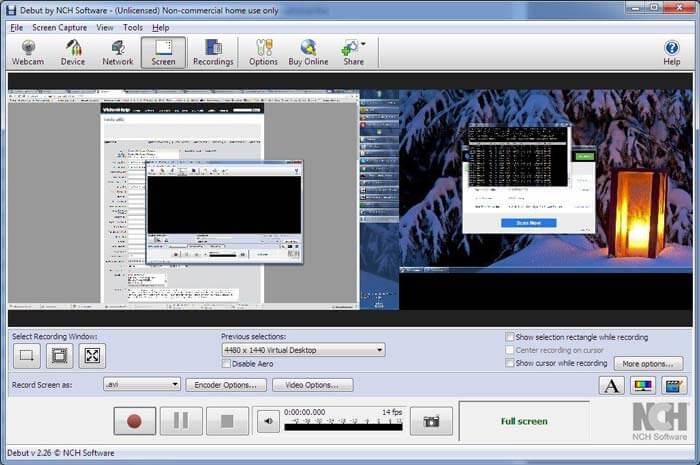
كيفية التقاط مقاطع الفيديو باستخدام مسجل الشاشة لأول مرة
الخطوة 1: قم بتنزيل Debut Screen Recorder مجانًا وفقًا للإرشادات وقم بتشغيل البرنامج. بمجرد دخولك إلى الواجهة الرئيسية ، يمكنك العثور على شاشة الكمبيوتر بالكامل. ثم انقر فوق ملف شاشة زر لتحديد منطقة تسجيل مناسبة.
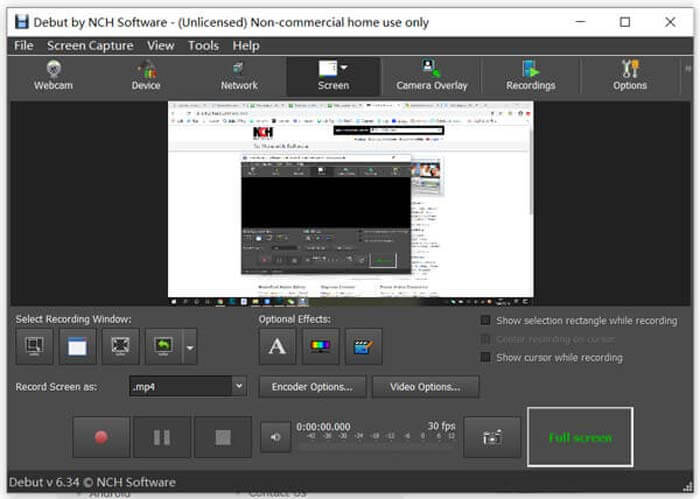
الخطوة 2: اختر ال سجل زر وحدد ملف ابدأ التسجيل زر لبدء تسجيل الشاشة على جهاز الكمبيوتر الخاص بك. علاوة على ذلك ، يمكنك أيضًا تعديل جودة الفيديو ومعدل بت الفيديو وكذلك إعدادات الصوت لتسجيل الأنشطة التي تظهر على الشاشة.
الخطوه 3: بمجرد التقاط الفيديو المطلوب ، يمكنك النقر فوق قف زر لحفظ التسجيل. بعد ذلك ، يمكنك تشغيل الفيديو الملتقط بالنقر فوق لعب زر. انقر على حفظ باسم زر إذا كنت راضيًا عن الفيديو المسجل.
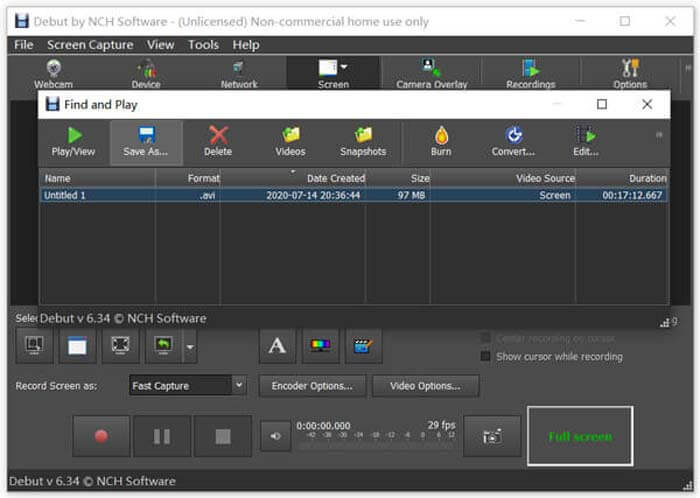
الجزء 3: أفضل بديل لمسجل الشاشة لأول مرة
هل يوجد بديل لمسجل الشاشة لأول مرة على الإنترنت؟ عندما تحتاج إلى التقاط أي أنشطة على الشاشة مجانًا ، FVC مسجل شاشة مجاني هو مسجل شاشة متعدد الاستخدامات عبر الإنترنت مع ميزات متقدمة ، مثل تخصيص منطقة التسجيل ، وضبط تنسيق إخراج الفيديو ، وحتى التقاط صوت النظام والميكروفون.
1. تسجيل أي مقاطع فيديو بجودة عالية.
2. التقاط الفيديو باستخدام كاميرا الويب لعمل صورة داخل صورة فيديو.
3. حفظ الاجتماعات والدورات عبر الإنترنت داخل مكتبة الوسائط على الإنترنت.
4. إنها أداة مجانية تمامًا على الإنترنت ليس لها أي رسوم خفية.
كيفية التقاط مقاطع الفيديو باستخدام بديل مسجل الشاشة لأول مرة؟
الخطوة 1: انتقل إلى مسجل الشاشة عبر الإنترنت وانقر فوق ابدأ التسجيل زر لتنزيل المشغل. بعد ذلك ، يمكنك تثبيت المشغل على جهاز كمبيوتر وتشغيل مسجل الشاشة عبر الإنترنت لالتقاط مقاطع الفيديو كبديل لمسجل الشاشة لأول مرة.

الخطوة 2: بمجرد تنشيط مسجل الشاشة المجاني عبر الإنترنت ، يمكنك تحديد منطقة التسجيل بالنقر فوق سهم زر. عندما تحتاج إلى تسجيل تعليق صوتي ، يجب عليك تشغيل كلا ملفي ميكروفون الخيار و كاميرا ويب اختيار.

الخطوه 3: انقر على REC زر لبدء التسجيل. بمجرد التقاط الفيديو المطلوب ، يمكنك النقر فوق قف زر لحفظ الملف. سيتم حفظ ملفات التسجيل على جهاز الكمبيوتر الخاص بك تلقائيًا. ثم يمكنك إدارة التسجيل داخل مكتبة الوسائط.

تعلم المزيد عن: كيف تأخذ لقطة على VLC Media Player
الجزء 4: نصائح موسعة حول مسجل الشاشة لأول مرة
1. هل مسجل الشاشة لأول مرة مجاني؟
لا ، مسجل الشاشة لأول مرة ليس مسجل شاشة مفتوح المصدر. إنه يمكّنك فقط من التقاط مقاطع الفيديو للاستخدام الشخصي. ولكن بخلاف مسجلات الشاشة الأخرى ، لا توجد قيود زمنية أو علامة مائية أو حزمة مع البرامج غير المرغوب فيها.
2. ما هي التنسيقات المصدرة لمسجل الشاشة لأول مرة؟
يمكن لـ Debut Screen Recorder تصدير التسجيلات في بعض تنسيقات الفيديو الأكثر شيوعًا ، مثل MP4 و MOV و WMV و AVI. بالنسبة إلى لقطات الشاشة الملتقطة ، يمكنك حفظها بتنسيق PNG أو JPG بالنقر فوق زر الكاميرا في أسفل اليمين.
3. هل يمكن لمسجل الشاشة الذي ظهر لأول مرة التقاط عدة كاميرات؟
لا ، لا يسجل العرض الأول سوى إدخال جهاز واحد في كل مرة. يمكنك اختيار جهاز تسجيل مختلف لكل تسجيل. في هذه الحالة ، لا يمكنك التسجيل من أجهزة متعددة في وقت واحد. ما عليك سوى الرجوع إلى مسجل شاشة احترافي كبديل.
خاتمة
إنها مراجعة نهائية لمسجل الشاشة لأول مرة. فقط تعرف على المزيد من الميزات حول مسجل الشاشة المجاني. علاوة على ذلك ، يمكنك أيضًا معرفة المزيد عن أفضل بديل. يعد FVC Free Screen Recorder أحد أفضل مسجلات الشاشة على الإنترنت لالتقاط الأنشطة التي تظهر على الشاشة بميزات متقدمة. إذا كان لديك أي استفسار ، فيمكنك مشاركة المزيد من التفاصيل في التعليق.



 محول الفيديو النهائي
محول الفيديو النهائي مسجل الشاشة
مسجل الشاشة



